声明:
本博客欢迎转载,但请保留原作者信息!
作者:林凯
团队:华为杭州OpenStack团队
在物理条件有限的情况下,还想要搞集群环境的时候,或者需要做环境的功能性验证,需要起很多套环境的时候,这个时候就很头疼,怎么办呢?所以就想到用VMware ESX将物理裸机虚拟化,然后再在之上启动多个GuestOS,在这些GuestOS上,你就可以“为所欲为”了(因为有快照,你可以随时恢复到初始的状态)。
我要在这些OS起OpenStack环境,设想一下,如果在OpenStack中再创建一个虚拟机,就是虚拟机上起虚拟机,循环继续下去,会不会很壮观。。额。。我又“调皮”了,废话不多说,让我们开始正文吧。
软件准备工作:
包括VMware esx的安装镜像和windows端的client软件
裸机BIOS环境准备:
安装之前进行单板bios,检查下图白色选项是否为Enabled,如果是,修改为:Disabled
否则会出现这种错误:








 本文介绍了如何使用VMware ESX将物理机虚拟化,以便在GuestOS上运行多个环境,如OpenStack。首先,准备VMware ESX安装镜像和客户端软件,调整裸机BIOS设置,然后安装ESX,配置网络,最后通过ESX client管理虚拟机,创建并启动新的虚拟机进行系统安装。
本文介绍了如何使用VMware ESX将物理机虚拟化,以便在GuestOS上运行多个环境,如OpenStack。首先,准备VMware ESX安装镜像和客户端软件,调整裸机BIOS设置,然后安装ESX,配置网络,最后通过ESX client管理虚拟机,创建并启动新的虚拟机进行系统安装。

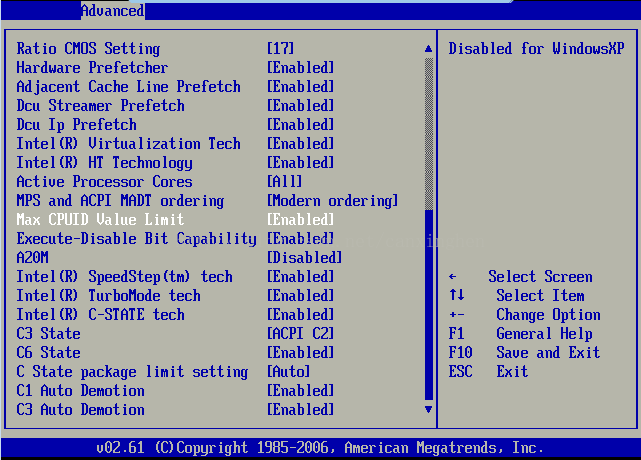
 最低0.47元/天 解锁文章
最低0.47元/天 解锁文章















 9523
9523

 被折叠的 条评论
为什么被折叠?
被折叠的 条评论
为什么被折叠?








